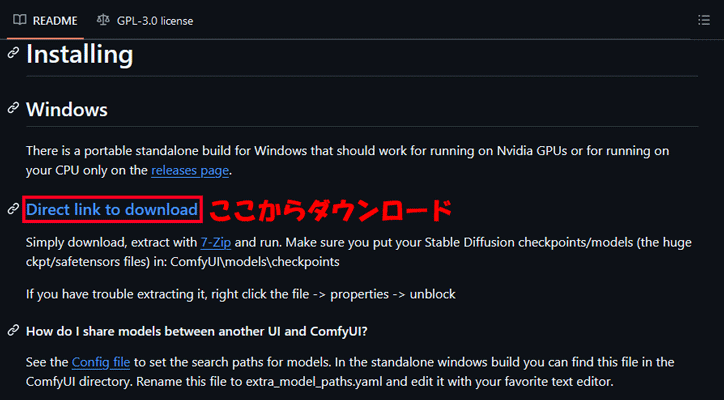ComfyUIは、直感的な操作性と自由なワークフローが魅力の画像生成ツールで、利用者が増えていますが、日本語の情報はまだ少ないのが現状です。
この記事では、ComfyUIでStable Diffusion SDXLを活用する方法について、インストール手順から詳しく解説します。
SDXLにComfyUIを使用するメリット

ComfyUIとSDXLを組み合わせることで、高品質な画像生成が可能です。その主なメリットを紹介します。
高解像度&高品質な画像生成
SDXLはSD1.5よりも高解像度な画像を生成でき、より鮮明で詳細なスタイルを実現できます。
直感的なノードベースの操作性
ComfyUIはノードを自由に組み合わせられるため、複雑な設定を視覚的に構築できます。画像生成のプロセスを自在にカスタマイズし、思い通りの表現が可能です。
高いカスタマイズ性
カスタムノードを追加することで、ComfyUIの機能を拡張でき、プロジェクトごとに最適なワークフローを構築できます。
軽量でスムーズな動作
ComfyUIは比較的低スペックのPCでも動作し、処理効率も高いため快適に画像生成を行えます。
最新技術への対応が早い
ComfyUIは、最新のAI技術に迅速に対応しており、最先端の機能をすぐに試めせるのも大きなメリットです。
ComfyUIとSDXLの組み合わせを活用すれば、より自由度の高い高品質な画像生成が可能になります。
SDXLに関する詳しい内容は、以下の記事をご覧ください。

Stable Diffusionの使い方は、機能別に下記の記事にまとめているのでぜひご覧ください

ComfyUIでSDXLを使う手順

ComfyUIでSDXLを使う手順を紹介します。利用する環境によってセットアップ方法が異なるため、事前に自分の環境を確認しておきましょう。
今回は、ローカルPC(Windows)環境とGPUクラウド(GPUSOROBAN)環境の利用の2通りに分けて解説します。
以下の手順に沿って、ComfyUIのセットアップを進めます。
ローカルPC環境にComfyUIをインストール
ComfyUIは、GPU非搭載の低スペックPCでも動作可能なため、環境を選ばず導入しやすいのが特徴です。
ここでは、Windowsでのインストール方法を解説します。
ファイルのダウンロードが終わったらファイルを解凍してわかりやすい場所にフォルダを移します。
設置場所は日本語のファイル名が含まれないようにしましょう。
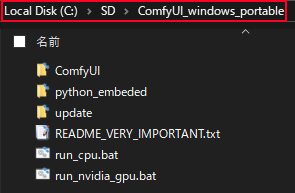
「ComfyUI_windows_portable」内のバッチファイルをダブルクリックしてComfyUIを起動します。
GPUが搭載されていないパソコン
・run_cpu.bat
NVIDIAのGPUが搭載されているパソコン
・run_nvidia_gpu.bat
NVIDIA以外のGPUが搭載されているパソコン
NVIDIA以外のGPUを利用している場合は、「GPUが搭載されていないパソコン」用の「run_cpu.bat」を使用してください。
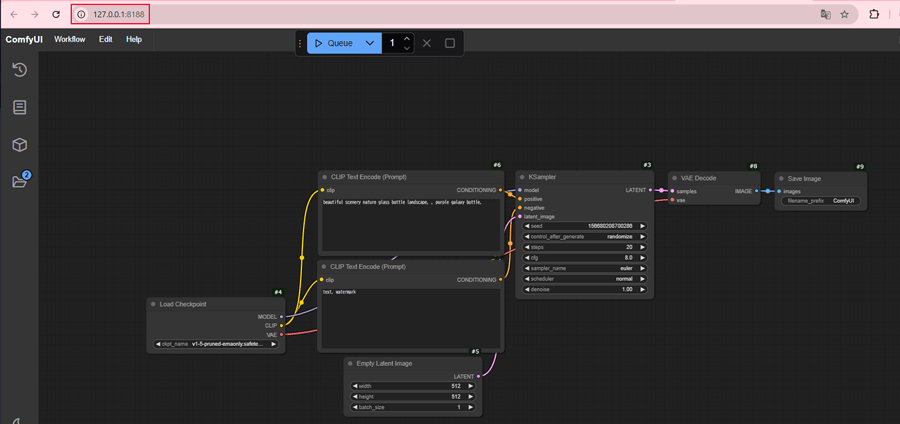
GPUSOROBANにComfyUIをインストール
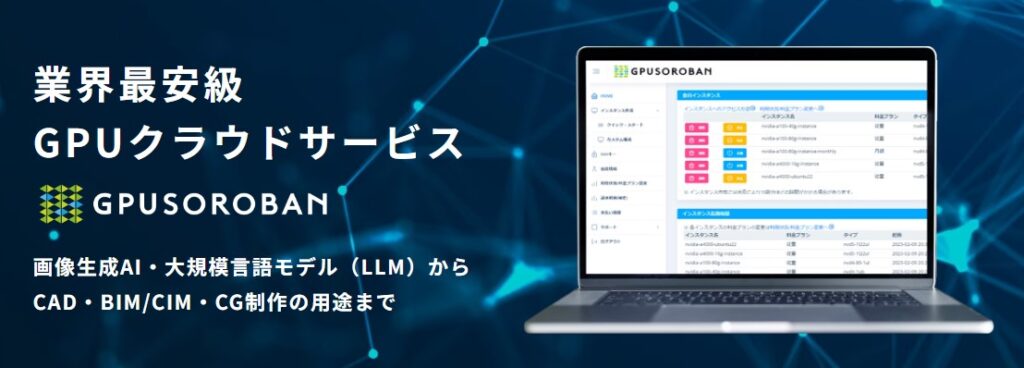
ここでは、インターネット上で高性能なGPUを利用できるクラウドサービス「GPUSOROBAN」にComfyUIをインストールする方法を解説します。
まず、GPUSOROBANを利用するために、会員登録からセットアップまでを完了させる必要があります。
詳しい手順については、以下のリンクをご参照してください。
GPUSOROBANの会員登録とセットアップ方法
GPUSOROBAN起動チュートリアルに従い、インスタンスの起動とSSH接続を完了させます。
「user@<インスタンス名>:~$」が表示されたら、インスタンスへの接続が正常に完了したことを確認できます。
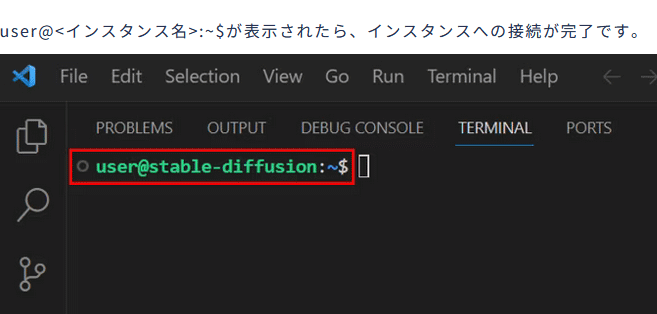
次に、GPUSOROBANのGPUインスタンス内にComfyUI専用の環境を作成します。
これは、インスタンス内でさまざまなソフトを併用する際に、プログラムの動作を安定させるため、バージョンの競合を防ぐ目的があります。
今回はMinicondaのConda環境を使ってComfyUIをセットアップしていきます。
ComfyUIの推奨バージョンはpython 3.10です。プロジェクト名を「ComfyUI」にしてGPUSOROBANのセットアップ通りに進めて完了すれば問題ありません。
インスタンスを起動した状態でComfyUIをインストールします。
$の後に以下のコマンドを入力します。
git clone https://github.com/comfyanonymous/ComfyUI.git

先ほど構築したComfyUI専用環境に切り替えてComfyUI最新版をインストールします。
conda activate comfy
cd ComfyUI
pip install -r requirements.txt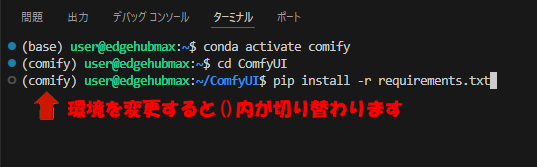
次のコマンドを実行してComfyUIを起動します。
python main.py
デバイス上の割り当てが失敗して起動がうまく行かない場合は–disable-cuda-mallocのオプションを付けて起動します。
python main.py --disable-cuda-malloc
ブラウザで開くボタンをクリックして起動完了になります。
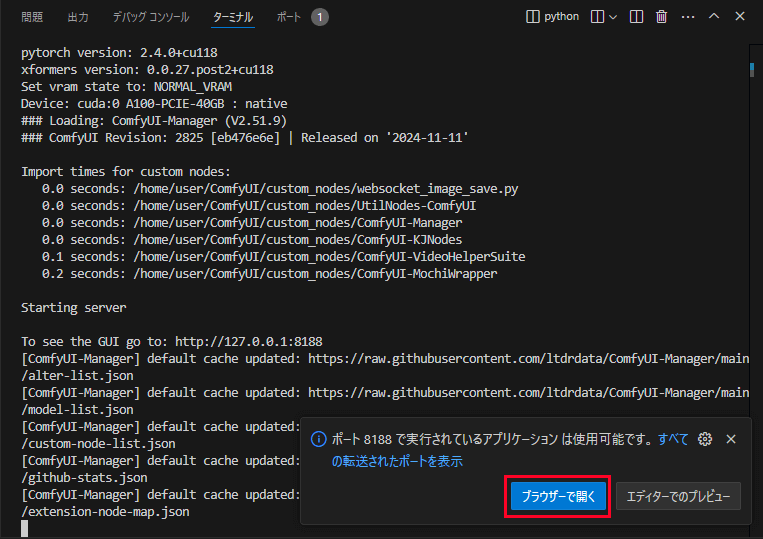

SDXLのダウンロード
ComfyUIのインストールが完了したら、次にSDXLのモデルデータをダウンロードします。
まずは、モデルデータが配布されているHugging FaceまたはCivitaiにアクセスし、好みのモデルを探しましょう。気になるモデルを見つけたら、ファイルをダウンロードします。
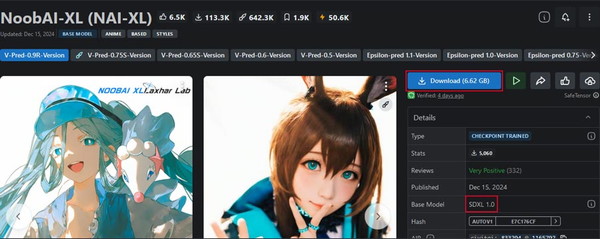
「ComfyUI」>「models」>「checkpoints」の順で開き、「先ほどダウンロードした「○○.safetensors」ファイルを配置すれば完了です。
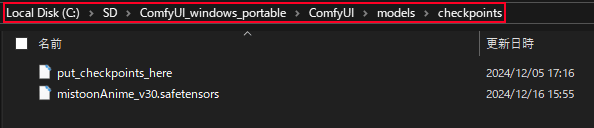
詳しいモデルの入手方法に関しては、こちらの記事で詳しく紹介しています。

ComfyUIのワークフロー読み込み
次に、ComfyUIで使用するワークフローを入手します。
Civitaiにアクセスし、SDXL用のサンプルワークフローをダウンロードしましょう。
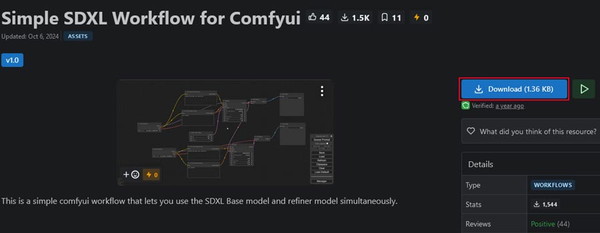
次に、ComfyUIを起動し、ダウンロードしたワークフローをドラッグ&ドロップで読み込みます。
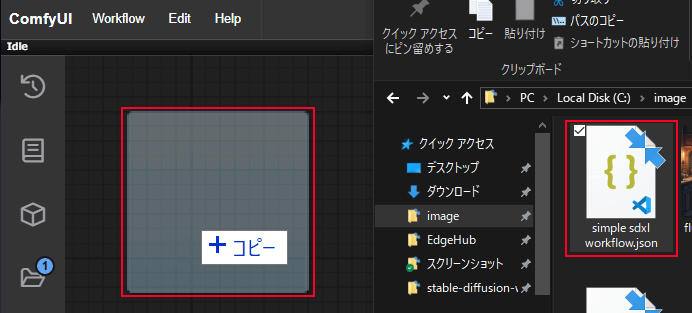
ComfyUI設定
ワークフローを読み込んだら、以下の設定を行い、先ほどダウンロードした SDXLモデルに切り替えます。
下図#4の「Load Checkpoint」ノードに指定されているCheckpointデフォルトを変更します。
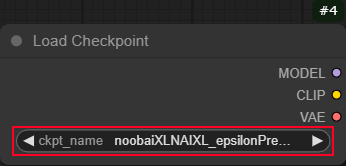
続いて、下図#6のようにプロンプトに生成した内容、#7のようにネガティブプロンプトに生成に含めたくない要素を入力します。
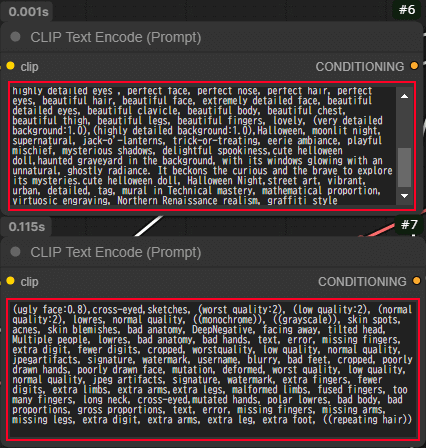
その他の設定はデフォルトの設定で問題ないため、そのままでOKです。
ComfyUIでSDXLを使った画像生成

これでComfyUIを使ったSDXLのセットアップが完了です。
画面上部「▷Queueボタン」の右側にある入力欄に、生成したい画像の枚数を指定しましょう。
数値を入力したら「▷Queueボタン」をクリックして画像生成を開始します。生成された画像は「Save Image」に表示されます。
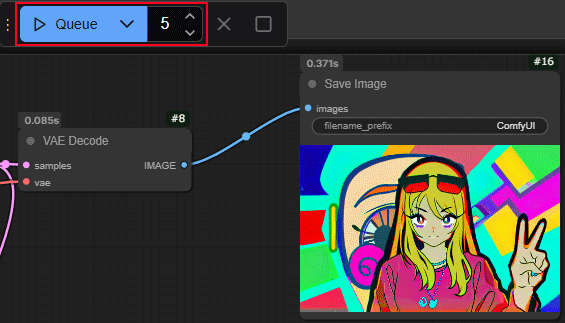
ComfyUIを快適に活用するならクラウドGPUがおすすめ

ComfyUIを快適に利用するなら、クラウドGPUの利用がおすすめです。
クラウドGPUとは、インターネット上で高性能なパソコンを借りることができるサービスで、最新の高性能GPUを手軽に利用することが可能です。
さらに、クラウドGPUの料金は使用時間に応じて加算されるため、停止している間は料金がかかりません。
クラウドGPUのメリット
- コスト削減:高額なGPUを購入する必要がなく、使用した分だけの支払い
- 高性能:最新の高性能GPUを利用できるため、高品質な画像生成が可能
- 柔軟性:必要なときに必要なだけ使えるので便利
こんな人におすすめ
- 少ない予算でComfyUIを快適に使いたい人
- 自分のパソコンの性能が不足していると感じる人
- 常に最新の高性能GPUを使いたい人
GPUSOROBAN
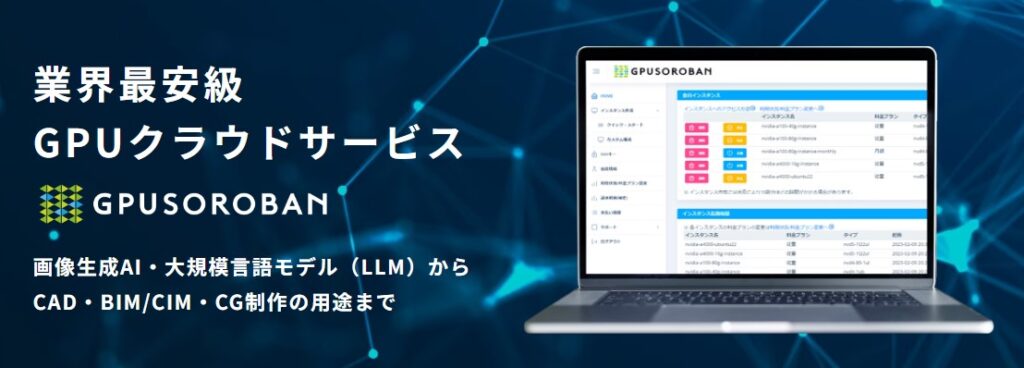
GPUSOROBANは、高性能なGPU「NVIDIA A4000 16GB」を業界最安値の1時間50円で使用することができます。
さらに、クラウドGPUを利用しない時は停止にしておくことで、停止中の料金はかかりません。
クラウドGPUを使えばいつでもStable Diffusionの性能をフルに引き出すことができるので、理想の環境に近づけることができます。
\快適に生成AI!1時間50円~/
ComfyUIでSDXLを使えばスピーディーな画像生成が可能!
Stable Diffusion WebUI(AUTOMATIC1111)でSDXLを利用するには、GPUのスペックが要求されるため、環境によっては処理が重くなりがちです。しかし、ComfyUIなら負荷を抑えながらスムーズに動作し、より快適にSDXLを活用できます。
さらに、同じ環境下でも生成スピードはComfyUIの方が圧倒的に速く、作業時間の効率もアップするのでおすすめです。